Aktualisiert December 2025 : Beenden Sie diese Fehlermeldungen und beschleunigen Sie Ihr Computersystem mit unserem Optimierungstool. Laden Sie es über diesen Link hier herunter.
- Laden Sie das Reparaturprogramm hier herunter und installieren Sie es.
- Lassen Sie es Ihren Computer scannen.
- Das Tool wird dann Ihren Computer reparieren.
Wir haben gesehen, wie man das Private Browsing startet und wie es Ihnen ermöglicht, im Internet zu surfen, ohne eine Spur zu hinterlassen. Wie bereits erwähnt, wird Private Browsing als InPrivate Browsing im Internet Explorer, Icognito Mode in Chrome und Private Browsing in Firefox bezeichnet. Obwohl es nicht notwendig ist, das private Surfen zu deaktivieren, und dies wird auch nicht empfohlen, möchten einige Leute das private Surfen in ihren Browsern deaktivieren. Ein Grund könnte sein, dass Sie beobachten möchten, was andere auf Ihrem Computer gerade durchsuchen.
Inhaltsverzeichnis
Privates Surfen deaktivieren
In diesem Beitrag werden wir sehen, wie man das private Surfen im Internet Explorer, Chrome, Firefox deaktivieren kann.
InPrivate Browsing im Internet Explorer deaktivieren
Wir empfehlen die Verwendung dieses Tools bei verschiedenen PC-Problemen.
Dieses Tool behebt häufige Computerfehler, schützt Sie vor Dateiverlust, Malware, Hardwareausfällen und optimiert Ihren PC für maximale Leistung. Beheben Sie PC-Probleme schnell und verhindern Sie, dass andere mit dieser Software arbeiten:
- Download dieses PC-Reparatur-Tool .
- Klicken Sie auf Scan starten, um Windows-Probleme zu finden, die PC-Probleme verursachen könnten.
- Klicken Sie auf Alle reparieren, um alle Probleme zu beheben.
Wenn Ihre Version von Windows Group Policy Editor hat, geben Sie gpedit in das Feld Run ein und drücken Sie die Eingabetaste, um es zu öffnen. Navigieren Sie zu der folgenden Einstellung:
Computerkonfiguration > Administrative Vorlagen > Windows-Komponenten > Internet Explorer > Datenschutz.
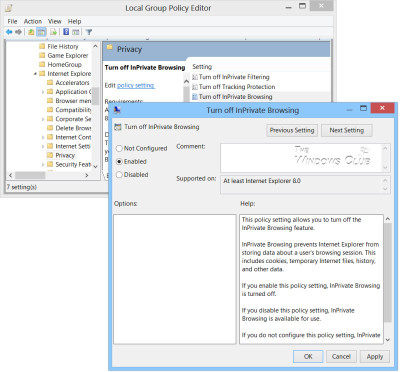
Doppelklicken Sie im RHS-Bereich auf InPrivate Browsing ausschalten und wählen Sie Aktiviert. Klicken Sie auf Übernehmen/OK.
Diese Richtlinieneinstellung ermöglicht es Ihnen, die Funktion InPrivate Browsing zu deaktivieren. Das InPrivate-Browsen verhindert, dass Internet Explorer Daten über die Browsersitzung eines Benutzers speichert. Dazu gehören Cookies, temporäre Internetdateien, Verlauf und andere Daten. Wenn Sie diese Richtlinieneinstellung aktivieren, ist das InPrivate Browsing deaktiviert. Wenn Sie diese Richtlinieneinstellung deaktivieren, steht Ihnen das InPrivate-Browsen zur Verfügung. Wenn Sie diese Richtlinieneinstellung nicht konfigurieren, kann das InPrivate-Browsen über die Registrierung ein- oder ausgeschaltet werden.
Alternativ können Sie regedit in das Feld Run eingeben und mit Enter den Registry Editor öffnen. Navigieren Sie zur folgenden Taste:
HKEY_CURRENT_USERSoftwarePoliciesMicrosoftInternet ExplorerPrivacy
Erstellen Sie einen neuen DWORD-Wert und benennen Sie ihn EnableInPrivateBrowsing. Stellen Sie ihn auf 0.
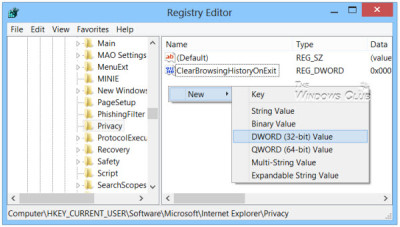
Um das InPrivate Browsing wieder zu aktivieren, ändern Sie seinen Wert auf 1 oder löschen Sie den Schlüssel EnableInPrivateBrowsing.
Private Suche in Firefox deaktivieren
Disable Private Browsing Plus ist ein kostenloses Add-on für Firefox, mit dem Sie das private Surfen in Firefox einfach und schnell deaktivieren können. Es entfernt die Option New Private Window aus dem Menü. Es deaktiviert auch die Tastenkombination Strg+Shift+P und das Löschen des Browserverlaufs.
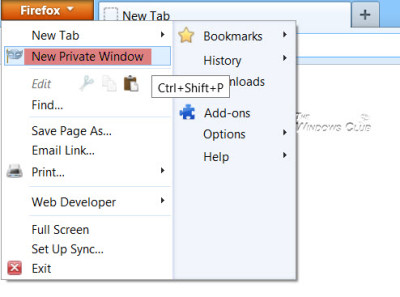
Um dieses Plugin zu deaktivieren, müssen Sie Firefox im Safe Mode starten, indem Sie die Shift-Taste gedrückt halten und auf das Firefox-Symbol klicken, und dann das Plugin deaktivieren und deinstallieren. Klicken Sie dazu auf Menü > Add-Ons, um den Add-ons-Manager zu öffnen. Auf der linken Seite sehen Sie den Abschnitt Add-ons & Extensions. Hier können Sie Plugins deaktivieren.
Deaktivieren Sie den Icognito-Modus oder das private Surfen in Chrome
.
Incognito Gone ist ein kleines kostenloses Tool, mit dem Sie das private Surfen oder den Icognito-Modus im Google Chrome-Browser deaktivieren können.

Mit diesem Tool können Sie das private Surfen in Chrome sowie Internet Explorer und Firefox deaktivieren.
Edge Benutzer? Dieser Beitrag zeigt Ihnen, wie Sie den InPrivate-Browsermodus in Edge deaktivieren können.
Wie ich bereits sagte, könnte es, wenn Sie keine besonderen Gründe dafür haben, das private Surfen zu deaktivieren, eine gute Idee sein, die Dinge so zu belassen, wie sie sind.
EMPFOHLEN: Klicken Sie hier, um Windows-Fehler zu beheben und die Systemleistung zu optimieren
